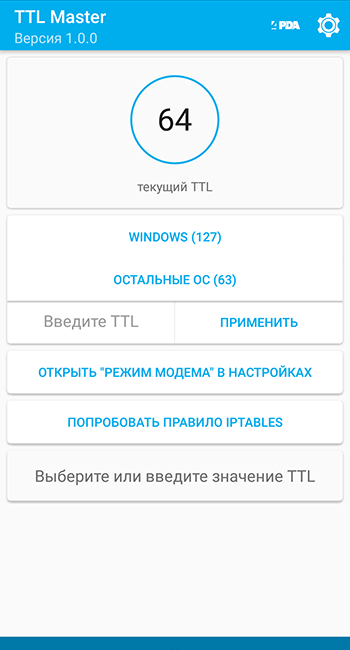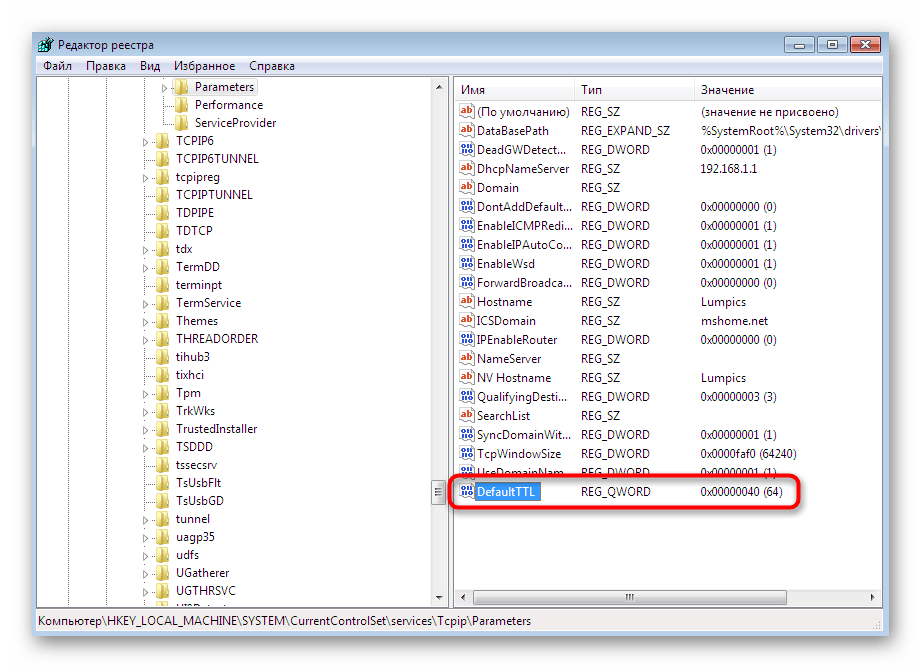Оглавление
Причины и пути решения
В зависимости от обстоятельств трудности с подключением могут возникнуть при раздаче Интернета со смартфона или модема. В обоих случаях причины и пути решения похожи, но есть отличия, на которых подробнее остановимся ниже.
Для телефона
В ситуации, когда роутер Yota не раздает WiFi на смартфоне, причины могут быть следующими:
- Ограничение со стороны оператора.
- Временный сбой в работе ПО телефона или подключаемого устройства.
- Неправильная настройка раздачи.
С учетом сказанного можно решить проблему, почему Yota не раздает WiFi. Ниже рассмотрим основные пути решения проблемы.
Перезапустите девайс
Для начала необходимо исключить возможные трудности с программным обеспечением телефона и другого устройства. Для решения проблемы попробуйте их перезапустить, а после этого подключиться снова.
Проверьте правильность подключения
В ситуации, когда Йота не раздает Вай Фай с телефона, причиной может быть неправильная настройка. Так, для телефона с Андроид сделайте следующие шаги:
- Зайдите в раздел настроек.
- Перейдите в «Сетевые подключения» или «Беспроводные сети».
- Войдите в «Другие сети» или кликните на «Еще».
- Жмите на «Точка доступа WiFi», придумайте имя и пароль.
В устройстве с iOS сделайте следующее:
Найдите и жмите кнопку «Режим модема».
Включите Вай Фай (если требуется).
Согласитесь с включением, введите логин и пароль.
После этого на подключаемом к телефону девайсе найдите вновь созданную сеть Йота и подключитесь к ней.
Снимите ограничения
Причиной, почему Yota не раздает WiFi с телефона, могут быть ограничения самого оператора. Для их обхода можно использовать нестандартные методы (тема отдельной статьи) или подключить услугу. Здесь можно воспользоваться одним из трех планов:
- Подключение на 120 минут — . Цена — 50-90 р.
- Открытие доступа на 24 часа — . Стоимость — 150-190 р.
- Подключение на срок до 30 дней, а цена — 350-400 р.
Функцию можно включить через личный кабинет или приложение Йота. Для этого достаточно найти интересующую услугу и подключить ее.
Для роутера
В ситуации, когда Йота не раздает Вай Фай с модема, причины почти такие же, как в рассмотренном выше случае. Сбои могут возникать из-за временных трудностей с ПО, ограничений провайдера или неправильной раздачи.
Для решения проблемы попробуйте сделать следующее:
Перезапустите роутер и попробуйте подключиться к Вай Фай с другого устройства.

- Подключите один из указанных выше тарифов, позволяющих раздавать Вай Фай без ограничений.
- Откажитесь от программы, которая устанавливается при установке модема. Подключитесь с помощью возможностей Виндовс 10, которая автоматически находит устройство и устанавливает необходимые драйвера.
- Попробуйте удалите драйвер Вай Фай модема и перезагрузите устройство, установленное ПК / ноутбуке.

Сделайте сброс сети. Для этого войдите в раздел «Параметры», а далее «Сеть и Интернет», «Состояние» и «Сброс сети».

При желании можно обойти имеющиеся ограничения оператора, если Йота не раздает Вай Фай с модема (или телефона) по этой причине. Здесь возможны следующие варианты:
- Пропишите правильный TTL. Для мобильных устройств этот параметр должен быть 63, а для компьютеров / ноутбуков — 128.
- Внесите изменения в файл hosts. Перейдите в раздел C:WindowsSystem32drivers, копируйте данные с pastebin.com/raw/hHqLA8ss и вставьте их в документ.
- Используйте платный или бесплатный ВПН.
В 9 из 10 случаев, если Йота не раздает Вай Фай с телефона или модема, причиной являются ограничения оператора или временный сбой. Наиболее правильное решение — подключить необходимую услугу, настроить раздачу со смартфона / роутера или просто перезапустить девайс. Как вариант, можно обойти ограничения оператора, но это уже тема для отдельной статьи.
Как раздавать интернет по wi fi с йоты без ограничений
Как обойти ограничение Йоты на раздачу интернета? Потребуется перенастроить модем (Рисунок 9). Выполняется настройка чисел ТТЛ таким методом, дабы их количество при раздаче не изменялось. Для этих целей на точку раздачи интернета устанавливают специальную программу. Выполняют поставленную задачу через панель управления, предварительно открыв параметры модема и указав в командной строке «ip adjust-ttl inc 1».

Рисунок 9. Раздача интернета с модема Yota на все устройства
Выполненные настройки сохраняют. После чего перезагружают роутер. После этого можно раздавать вай фай на любые гаджеты.
Как перенастроить ios
Раздавать вай фай в обход провайдера Йота на яблочном телефоне не составит сложности, достаточно знать и уметь пользоваться простейшим алгоритмом. Сначала требуется вставить симку в гаджет, затем включить интернет. После перезагрузки, в верхней строке будет доступна информация о скорости соединения. В том случае, когда не удается автоматически подключить сеть, потребуется следующее:
- открыть настройки;
- зайти в мобильную связь;
- открыть инфо связи, выбрать в графе АПН и ввести internet.yota (Рисунок 10).
Выполнив эти шаги, требуется перезагрузить смартфон. После этого сеть будет работать без проблем. Причем не потребуется изучать много мануалов для поиска оптимального обхода блокировки.

Рисунок 10. Окно ввода настроек apn в Iphone
Перенастройка Windows
Пользователи часто задаются вопросом, какую выбрать программу для обхода ограничений Йота для ПК, работающего на виндовс. Обойти ограничения поможет ниже предлагаемая инструкция:
- отключаем сеть, вносим изменения в адреса dns серверов;
- набираем regedit клавишами Win+R;
- находим HKEY_LOCAL_MACHINE\SYSTEM\CurrentControlSet\Services\Tcpip\Parameters;
- открываем меню и задаем DWORD;
- указываем вместо Default TTL и цифры 65 (Рисунок 11).
Выполняем перезагрузку гаджета, подключаемся к сети и пользуемся безграничным доступом ко всемирной паутине.

Рисунок 11. Окно изменения параметров DWORD
Перенастройка Linux
На линуксе провести перенастройку в разы легче, чем на операционке виндовс. Но только тогда, когда эта система установлена как основная. Для выполнения изменений помогут такие команды:
- зажимаются клавиши Контрл+Альт+Т;
- после открытия окна вводится sudo vi /etc/init.d/local.autostart;
- кликнуть по клавише ввод;
- после чего ОС запросит пароль;
- далее нажимается кнопка i и открывается режим редактирования.
По завершению этих действий вводят ТТЛ устройства, с которого раздается интернет. Перед пользователем откроется режим редактирования, где требуется указать #!/bin/bash sudo iptables -t mangle -A POSTROUTING -j TTL —ttl-set 65. Ну вот раздача интернета доступна на любом гаджете круглые сутки.
Способы обхода блокировки
Yota пока заблокировал не все пути обхода данной блокировки. Способы могут перестать работать в любой момент, как только оператор учтет их при выполнении доработок, но пока они достаточно эффективны и помогут раздавать безлимитный трафик от этого оператора на несколько устройств.
Для Android
Этот метод подходит для пользователей браузерных приложений от Android, а также для устройств на платформе Lumia.
Есть единичные отзывы о том, что данный метод работает и на устройствах от Apple, но это лишь исключение, подтверждающее правило.
Смысл метода заключается в том, чтобы изменить TTL-показатель ноутбука на значение, характерное для смартфона.
В этом случае системы отслеживания оператора будут распознавать ваше устройство как смартфон и оно не станет для них «подозрительным» и заслуживающим блокировки.
- Стандартно, показатель для смартфона равен примерно 64, а при начале раздачи он снижается до 63;
- Нужно изменить показатель с 64 на 65 для того, чтобы при снижении он стал равен «нормальным» 64 после начала раздачи;
- Для устройств на базе операционной системы Windows нормальный показатель равен, обычно, 129;
- Соответственно, в этом случае необходимо заменить 129 на 130 для того, чтобы при раздаче происходило снижения до стандартных 129.
Это программное изменение, для которого не требуется даже находиться в режиме разработчика (иметь root-права).
Кроме того, учитывайте, что все изменения вернуться в свое исходное состояние как только вы перезагрузите свое устройство.
{amp}lt;Рис. 4 Снятие ограничений{amp}gt;
Обход блокировки: эффективные способы
В настоящее время существуют лазейки, позволяющие избавиться от ограничений Йоты и выполнить обход блокировки. И если у человека не имеется соответствующего опыта, описанные методы ниже придут на помощь.
Ubuntu и linux
Лимит ограничение скорости можно обойти и гаджетам, работающим на операционке Убунту, выполняя этот порядок действий:
- набрать комбинацию, состоящую из Ctrl + Alt + T;
- в открывшейся командной строке вводят sudо vi /еtc/init.d/local.autоstart. Далее кликают на кнопку энтер;
- указать пароль, нажать клавишу i чтобы перейти в режим редактирования;
- набрать #!/bin/bashsudо iptablеs -t manglе -A POSTROUTING -j TTL —ttl-sеt 65. И сменить значение.
После выполнения всех шагов кликаем по клавише Esc. По завершению операционка автоматически будет проводить замену TTL на гаджете.
Виндовс 10
Убрать ограничения на раздачу сети с компьютера, работающего на 10 виндовс, удастся следующим образом:
- командная строка запускается от имени администратора;
- открывается реестр;
- далее требуется найти «HKEY_LOCAL_MACHINE»;
- создаётся Dword (Рисунок 6).
В значении прописывается Default TTL, а в TTL задаются цифры 65. Далее, требуется все скачать и сохранить. После ПК, в том числе и модем перезагружают.

Рисунок 6. Обход ограничений Yota на Windows 10
MAC OS
Обойти запрет с айфонов и другой яблочной техники намного проще, по сравнению с другими гаджетами. Для этих целей запускают программу терминал, которая автоматически проставляет TTL. После ее открытия вводят sudo sysctl —wnet.inet.ip.ttl *(Рисунок 7).

Рисунок 7. Обход ограничений Yota на MAC OS
Второй простейший вариант скачать впн на компьютере. Что позволяет избегать запретов и выполнять раздачу в любое время.
Для Андроид
Если стоит задача сделать раздачу вай фая с телефона на андроид. Потребуется следующее:
- установить приложение терминал;
- прописать код cat /proc/sys/net/ipv4/ip_default_ttl (Рисунок 8);
- выполнить оценку значения, открывшегося на мониторе.
Подключив гаджет к ПК откроется командная строка. В ней изменяют единицы ТТЛ. Выполняется это для беспрепятственного использования сети.

Рисунок 8. Обход ограничений yota с мобильного на Android
Изменение imei
Следующий способ снять ограничения изменение IMEI. Прежде чем действовать согласно следующей инструкцией, разберем что это IMEI (Рисунок 5).
Имей является идентификационным номером гаджета. Стоит отметить, что только яблочники не присваивают подобные цифровые идентификаторы своим агрегатам. Во всех остальных устройствах они имеются. Поэтому если у пользователя яблочный агрегат, можно сразу пропускать этот пунктик.
Что касается всех остальных моделей, чтобы использовать интернет рекомендуется поменять Имей на модеме от телефона.
Тарифы, действующие на территории челябинской области
На территории Челябинской области действуют следующие тарифы:
Все вышеуказанные Тарифы не имеют ограничений по объему скачиваемой информации, предоставляются для физических лиц, имеют авансовый тип оплаты, расчетный абонентский период составляет 30 календарных дней.
Услуги оказываются отдельно для каждого Устройства, подключенного в Личном кабинете.
Во всех процессах, связанных с предоставляемыми Оператором Услугами (в т.ч. в технологических процессах передачи и приема сообщений и их обработки), применяется московское время, если иное прямо не предусмотрено законодательством России.
Оператор вправе устанавливать суммы, подлежащие уплате при заключении Договора (либо дополнительного соглашения о подключении к Договору нового Абонентского номера), которые рассматриваются как предоплата за Услуги.
В стоимость каждого Тарифа включены дополнительно:
-
2 суток (48 часов) непрерывного пользования Услугами связи на скорости, соответствующей тарифу «30 дней на максимальной скорости за …», которые предоставляются Клиенту до первого подключения Устройства на любой из тарифов в отношении каждого Устройства, впервые подключаемого в Профиле (кроме Устройств, полученных Клиентами в рамках оказания Услуги по смене технологии, а также SIM-карт);
При пользовании Услугами связи на вышеуказанных условиях Клиент имеет право изменять скорость потребления Услуг связи в рамках скоростей, соответствующих скоростям, указанным в описаниях тарифах региона нахождения Клиента (таблицу тарифов см. выше). Изменение совершается Клиентом в Профиле. При этом длительность пользования Услугами связи уменьшается или увеличивается по аналогии с механизмом, предусмотренным в разделе «Правила смены тарифа».
При перемещении Клиента из Челябинской области в другой регион Клиенту при подключении к сети Интернет будет предложено изменить скорость потребления Услуг связи в рамках тарифной линейки, действующей в регионе нахождения Клиента.
- Пользование Услугами связи на опции «Год на скорости до 64 Кбит/с».
- Сервисный доступ.
Вышеуказанные Тарифы действуют только на территории Челябинской области.
Инструкция раздачи вайфай с телефона на ноутбук или комьютер
- Нам нужно зайти в реестр и установить другое значение для нашего сетевого профиля. Для этого одновременно нажимаем на две клавиши «Windows» и «R»;
- Переходим по данному пути – HKEY_LOCAL_MACHINESYSTEMCurrentControlSetServicesTcpipParameters.
- Правой кнопкой нажимаем по свободному полю и выбираем «Создать» – «Параметр DWORD (32 бита)». Сразу же при создании называем его «DefaultTTL».
- Два раза кликните левой кнопкой мыши по данному пункту.
- А теперь сначала ставим десятичную систему исчисления, а потом уже вводим данные 65 (для Андроид и iOS). 130 (для других операционных систем).
ПРИМЕЧАНИЕ! Если раздача идёт по проводу, то ставим значение 64 (для Android и iOS) и 129 (для остальных мобильных ОС).
- Теперь надо то же самое прописать и для IPv6 в соседней папке. Заходим в – HKEY_LOCAL_MACHINESYSTEMCurrentControlSetServicesTcpip6Parameters. И делаем тоже самое создаем TTL и устанавливаем тоже значение.
- Но это ещё не все, система также будет отслеживать, какие сайты и сервисы вы будете использовать. Там есть целый список адресов, при обращении к которым вас сразу же будут блокировать. В один из таких сервисов входит «обновление Windows».
- Жмём «Win R»;
- Прописываем «services.msc»;
- Находим службу «Центр обновления Windows», заходим в её свойства и отключаем её. В конце не забываем нажать «Применить».
Всё! Теперь у вас должен быть подключен интернет. Но помните, что если вы зайдете например в Steam, или начнете качать обновление для своей антивирусной программы, то вас могут сразу же заблокировать. Поэтому ваша задача делать всё тихо и посещать только те сайты, которые вы можете посещать с телефона.
Обход блокировки: эффективные способы
Несмотря на все попытки ограничить пользователей, последние все равно находят лазейки и способы обойти запреты оператора. Люди, которые не осведомлены о них. Могут изучить информацию данной статьи и разобрать описанные ниже методы.
Ubuntu и linux
Достигнуть обхода ограничений по скорости можно на гаджетах, работающих под управлением операционных систем Ubuntu или Linux. Для этого предлагается выполнить следующую пошаговую инструкцию:
- Нажать клавишную комбинацию, состоящую из Ctrl + Alt + T;
- Дождаться открытия командной строки;
- Прописать в ней команду «sudо vi/еtc/init.d/local.autоstart» и нажать «Ввод»;
- Указать пароль администратора и нажать букву «i», чтобы перейти в режим редактирования;
- Написать следующую команду: «#!/bin/bashsudо iptablеs -t manglе -A POSTROUTING -j TTL —ttl-sеt 65», которая сменит значение ТТЛ.
Как только эти действия будут выполнены, следует выйти, нажал Esc. Операционная система в автоматическом режиме будет производить замену значений TTL пакетов на устройстве.
Виндовс 10
Обойти ограничения на ПК, работающем на Windows 10, можно следующим образом:
- Перейти в командную строку, запущенную от имени администратора;
- Вызвать редактор реестра;
- Пройтись по ветке HKEY_LOCAL_MACHINE \SYSTEM \CurrentControlSet \Services\Tcpip\Parameters исоздать там новый ключ типа DWORD или найти уже существующий DefaultTTL$
- Нажать на него два раза и в десятичной системе исчисления указать его значение, равное 65;
- Перезагрузить ПК и модем.

MAC OS
Запрет с Айфона и Макбука можно намного проще, если сравнивать их с остальными мобильными и стационарными устройствами. Чтобы сделать это, запускают терминал, в котором вводят команду «wnet.inet.ip.ttl=65». После этого компьютер и сетевое устройство перезагружаются и ограничения на скорость или раздачу интернета пропадают.
Важно! Второй, не менее легкий способ, заключается в том, чтобы просто скачать VPN. Он позволит избежать запретов и выполнить раздачу сети в любое время
Для Андроид
Если цель — снять блокировку на раздачу интернета на Андроид-устройстве, то придется выполнить следующие действия:
- Установить приложение-терминал для прописи системных команд;
- Прописать команду «cat /proc/sys/net/ipv4/ip_default_ttl»;
- Оценить значение, которое появится на экране гаджета и изменить его на «65».
Если подключить телефон к ПК, то откроется командная строка, в которой можно будет изменить размер TTL и беспрепятственно создавать раздачу трафика.

Изменение imei
Как уже говорилось, можно изменить имей модема на имей телефона и тогда никаких запретов и ограничений по скорости при переустановке сим-карты не возникнет. Сам по себе код ИМЕИ — это идентификационный номер устройства, по которому можно многое определить.
Важно! Компания Apple не присваивает такие идентификационные коды своим продуктам, поэтому людям, обладающим продукцией этой фирмы, изменить его нельзя. Все другие с легкостью могут изменить соответствующие комбинации между модемом и смартфоном

VPN на 3G
Йота также блокирует некоторые приложения и не допускает к ним пользователей. Это могут быть Steam, Battle.net и ряд других. Чтобы обойти блокировку, следует скачать на телефон socks прокси и программу proxifier, так как именно она поможет добиться снятия ограничений. Необходимо запустить софт и указать в нем прокси, которые были найдены ранее. Ограничение устанавливается на использование только определенной программы или приложения.
Файлы, которые создаст программа, следует закинуть в папку с интересующим человека приложением. Например, если это Steam, то это файлы steam.exe и steamwebhelper. Получить доступ можно, указав во вкладке приложения Action скачанный прокси сервер.
Изменение файла hosts
При рассмотрении вопроса, как раздать Интернет с Йоты без ограничений, нельзя упускать из внимания еще один вариант — внесение правок в файл hosts. Это необходимо, чтобы избежать блокировки при попытке обновления операционной системы или программы. В ином случае раздача блокируется оператором. Суть изменений в том, чтобы эти сведения просто так не доходили до провайдера.
Алгоритм такой:
- Войдите в папку ETC по пути C:WindowsSystem32drivers.
- Найдите файл hosts, в котором не должно быть расширения.
Указанных действий достаточно, чтобы раздача Yota пошла корректно и без сбоев в работе. При этом пользователи должны понимать, для чего это необходимо. К примеру, в одном из блоков сервера имеется DNS с наименованием Microsoft. С правой стороны стоит номер 127.0.0.1. Это IP-адрес ПК, по которому компьютер может обращаться сам к себе. При попытке обновления системы начинается сам цикл, а провайдеру не доходит IP, из-за чего раздача Yota не блокируется.
Как раздать смартфон-интернет yota с пк
(Далее сокращения:смартфон-интернет это способ раздачи интернета Yota SIM-предназначенного для смартфонов, на других устройствах)
1)Ручной способ- Запустите ваш ПК нажимаем —
пуск -> Выполнить -> вводим команду regedit. —Открывается реестр идем -> HKEY_LOCAL_MACHINE /SYSTEM/CurrentControlSet/Services/Tcpip/Parameters-
В правом окне щелкаемправой кнопкой мыши —
> Создать -> Новый параметр DWORD (32 бита) ->
Называем его «DefaultTTL» — Правой кнопкой по новому параметру -> Изменить-> На системе исчисления ставим точку «Десятичная» , в поле значениепрописываем (64). — Все сохраняем и перезагружаем компьютер.
2)Программный-установив программу TTLPatch.exe,
или YOTA Faq.exe (только для Yota)
Изменение TTL
Интернет от Yota в режиме мобильного роутера напрямую связан с данным числом. Поэтому чтобы бороться с ограничением, достаточно уменьшить показатель на единицу. Одно это позволит обзавестись безлимитным мобильным интернетом и снять все ограничения.
Для корректировки ТТЛ на телефоне с ОС Android нужно подключить Root и скачать приложение SysctlEditor 2.0. Оно поможет беспрепятственно изменить сетевые параметры и поделиться интернетом свободно с помощью Wi-Fi. После запуска войдите раздел SysctlEditor. В нем откроется поисковая строка, в которую нужно вписать net.ipv4.ip_default_ttl. Появится файл, где потребуется скорректировать значение ТТЛ на единицу. Например, если было 64 исправьте на 63.
Исправить параметры TTL можно не только на мобильных устройствах, но и на компьютере с любой ОС Windows: 7, 8.1 или 10. При этом не надо скачивать дополнительные программы. Чтобы на Yota раздача интернета была активна, необходимо провести ряд простых действий. Процедура выглядит следующим образом:
- Запустите Regedit.
- Введите данные: HKEY_LOCAL_MACHINE\SYSTEM\CurrentControlSet\Services\Tcpip\Parameters.
- Откроется папка. Создайте новую запись под именем «DWORD (32-bit)».
- В файле укажите значение 65 в поле DefaultTTL.
С помощью смены ТТЛ можно сделать безлимитный трафик и для смартфонов на iOS. Но потребуется программа TetherMe, которая есть в магазине приложений App Store. Однако сделать раздачу безлимитного интернета подобным методом смогут только те, у кого совершен джейлбрейк. Для остальных устройств на iOS обойти ограничения Yota не получится.
Обход блокировки на компьютере
Есть правила, как обойти ограничение на раздачу интернета от Йота, если требуется подключить к телефону ПК. Для этого производятся дополнительные манипуляции с компьютером. Здесь пользователь должен изменить значение DefaultTTL, в пункте указывается цифра 64, и система перезагружается. Процесс выполняется так:
- на экране компьютера требуется отыскать кнопку пуска, а затем перейти по пункту «Выполнить» и записать туда данные «regedit»;
- пользователю откроется реестр, в котором требуется отыскать файл Parameters;
- в правой части окна необходимо щелкнуть левой кнопкой мышки и создать новый параметр DWORD;
- в этом пункте указывается имя «DefaultTTL»;
- по уже созданным данным клиент щелкает мышкой и переходит из параметра «Изменить» в «Систему счислений»;
- в открывшееся окно вписывается значение 64, введенные параметры сохраняются, а система перезагружается.
Когда все манипуляции будут произведены, клиент сможет передавать данные сети на любые устройства, и скорость интернета падать не будет.
Снять запрет на скачивание файлов с торрента можно, для этого разработано два варианта. Для первого включается шифрование трафика, что позволяет качать музыку, фильмы и игры без ограничений. Для второго пользователю достаточно подключиться к сети через команду VPN. Абонент должен помнить, что не во всех торрент-клиентах есть шифрование.
https://www.youtube.com/watch?v=ytaboutru
На каждом устройстве абонент может снять запрет на раздачу интернета от Йота. Сделать это несложно, если следовать инструкциям, которые подробно описаны выше
Важно использовать точные данные, чтобы подключить к устройству дополнительные гаджеты
Использование модема для передачи данных

Есть несколько способов, как раздать сеть вай фай с Йоты на сторонние устройства. Чтобы произвести настройку, необходимо запустить командную строку, обладая админ-правами. Для этого абоненту необходимо:
- перейти в строку поиска Windows, а затем прописать в ней CMD (строка поиска расположена в меню «пуск» на компьютере;
- пользователю высветятся результаты поиска, в них выбирается необходимый пункт, следует щелкнуть по нему правой клавишей мышки;
- теперь в меню выбирается строка запуска от имени администратора;
- на экране всплывет окно, в котором абонент пишет «nеtshwlansеthostеdnetworkmode=allоwssid=WiFikey=22233344 keyUsage=persistent»;
- там где указано слово вай фай, следует написать название выбранной сети;
- также в прописанном адресе есть цифры «22233344», их следует заменить на любую другую цифровую комбинацию.
Когда процедура будет завершена, на ноутбук или ПК будет установлен драйвер, а дополнительно создастся сетевой адаптер, работающий на беспроводной основе. Чтобы запустить работу, требуется прописать «Nеtshwlanstarthostednetwork». Если требуется остановить работу, слово «start» меняется на «stop».далее клиент приступает к общим настройкам доступа:
- в программном трее пользователю следует найти значок WiFi , после чего щелкнуть по пункту управления сетями;
- если требуется модификация параметров, связанных с общим доступом, напротив всех пунктов ставятся галочки, пропускается только «Пароль»;
- при необходимости произвести модификацию сетевого адаптера, абонент переходит в требуемую вкладку, а затем кликает на «Свойства» и переходит в «Доступ».
- в этой вкладке клиент может разрешить другим устройствам пользоваться данной сетью;
- после перехода по пункту подключения к сети, пользователь подбирает подходящее соединение и сохраняет выбранные данные.
Обратите внимание
Процесс можно упростить, используя для этого утилит VirtualRouterPlus. Когда он будет установлен, задается новый пароль и название сети, дополнительно подключается активное соединение
Таким образом выполняется обход Yota.
Как увеличить скорость интернета
Выбранный трафик напрямую влияет на показатель скорости передачи данных. И если для смартфона предоставляемого трафика достаточно, то вот для ПК его не хватает. Решается подобная проблема путем изменения параметра тарифа, на более высокий. Очень удобной программой для проверки скорости является SpeedTest (Рисунок 12).

Рисунок 12. Окно проверки скорости с помощью спид-теста
Чтобы выполнить такие настройки требуется войти в личный кабинет или посетить специализированную точку Йота. Как только будет получен доступ к скоростному интернету, можно начинать использовать для раздачи на ПК вай фай.
И в завершении отметим, снять блокировку не составит труда, если знать способы выполнения поставленной задачи. Ну а благодаря современным браузерам, пользователь может воспользоваться турборежимом для ускорения загрузки и экономии трафика.
Через командную строку
Чтобы запустить командную строку с правами администратора, заходим в меню «Пуск» и в поисковой строке пишем «CMD». Жмем на «CMD» в списке результатов правой кнопкой мышки и задаем «Запуск от имени администратора».
Теперь выполняем две простые команды:
- netsh wlan set hostednetwork mode=allow ssid=My_virtual_WiFi key=12345678 keyUsage=persistent – команда для установки драйвера и создания виртуального Wi-Fi адаптера. Здесь SSID – это название виртуальной сети, а KEY – пароль. Вы можете использовать любой пароль и имя сети, но состоять они должны только из букв латинского алфавита иили цифр. То есть, вместо названия «My_virtual_Wi-Fi» вы можете написать что угодно, например, просто Wi-Fi. И вместо пароля «12345678» можете написать любой другой, например, mywifi019534.
- Netsh wlan start hostednetwork – эта команда запускает работу сети.
- Netsh wlan stop hostednetwork – команда для остановки сети.
Когда вы создали и запустили сеть, можно переходить к настройкам общего доступа. В системном трее жмем на значок Wi-Fi и там выбираем «Центр управления сетями и общим доступом».
Откроется окно. Первым делом переходим в раздел «Изменить дополнительные параметры общего доступа». Здесь просто ставим маркеры во всех пунктах в режим «Включить». Отключить надо только один режим – «Доступ с парольной защитой».
Идем дальше. Возвращаемся на главный экран Центра управления сетями и слева переходим в «Изменение параметров адаптера».
Здесь нужно активное подключение к интернету, в нашем случае соединение Yota. Оно может называться по-разному – это определяется конфигурацией компьютера. Обычно нужно искать «Подключение по локальной сети 2».
Нажимаем здесь и выбираем «Свойства». Из них переходим во вкладку «Доступ».
Здесь соглашаемся «Разрешить другим пользователям использовать подключение к интернету данного компьютера». Следующий шаг – в «Подключение домашней сети» выбираем нашу созданную виртуальную сеть, как правило, она называется «Беспроводное сетевое соединение 2». Затем сохраняем настройки и пользуемся полноценной раздачей интернета от Yota по Wi-Fi с ноутбука.
Как включить режим модема yota на iphone или ipad
Как включить режим модема Yota? Этот вопрос интересует много российских интернет-пользователей. Особенно это касается тех, кто является владельцем продукции компании Apple. Сегодня мы обсудим связанные с этим моменты.
Так как же сделать так, чтобы мобильное устройство работало как modem? Прежде, чем приступать к главному вопросу, отметим, что в обновлённой версии операционной системы iOS отсутствует параметр, позволяющий активировать модем-режим. Об этом сообщается сразу же после загрузки обновлений. Почему программисты Apple так поступили? Скорее всего, компания решила снять с себя возможные риски, связанные с использованием данной функции. Поэтому, теперь, чтобы активировать модем Йота, необходимо вручную провести несколько несложных манипуляций.
Чтобы интересующий нас параметр снова появился в настройках смартфона, нужно выполнить такие действия:
- Кликаем на настройки мобильного устройства и открываем вкладку параметры сотовой связи.
- После этого выбираем пункт «Передача данных сотовой сети».
- Среди доступных параметров ищем «Модем-режим».
- Открываем его, и указываем информацию для активации подключения.
Так как нам нужно включить режим модема Yota, указываем следующие значения:
- Поле APN – internet.yota.
- Имя пользователя указывать необязательно.
- Аналогичная ситуация с паролем – можно не вводить.
При правильном выполнении этих действий, мобильное устройство автоматически переходит в модем-режим. В некоторых случаях, для запуска новых параметров, необходимо выполнить перезагрузку смартфона.
Но что же делать, чтобы отключить эту функцию на iPhone? Алгоритм имеет много общего с предыдущим. В первую очередь нужно открыть настройки и найти пункт «Параметры сотовой связи». Затем во вкладке «Передача данных» кликаем по «Режим модема» и удаляем установленные там значения. Modem будет отключен автоматически.
Настоятельно не рекомендуем проводить вышеописанные действия, если вы не уверенны в своей компетентности. Лучше доверить проведение этих операций опытным специалистам.
В обновлении операционной системы iOS отсутствует функция автоматической активации modem, поэтому, эту настройку нужно включать вручную. Для этого выполняем несложные действия, подробно описанные в данной статье. Если не уверены в своих силах, обратитесь к специалистам интернет-провайдера Йота – они с радостью вам помогут. Более детальна информация на официальном сайте.